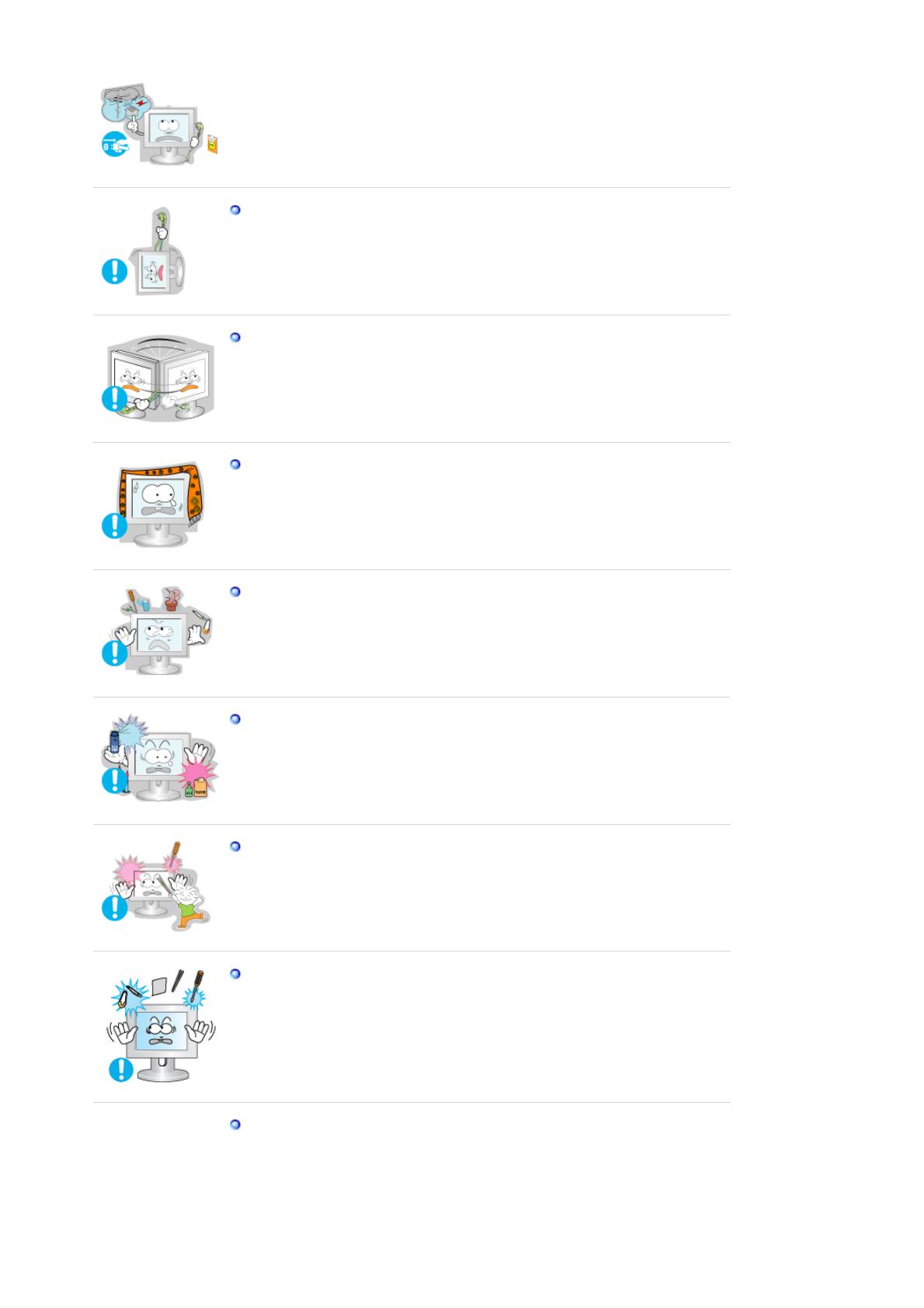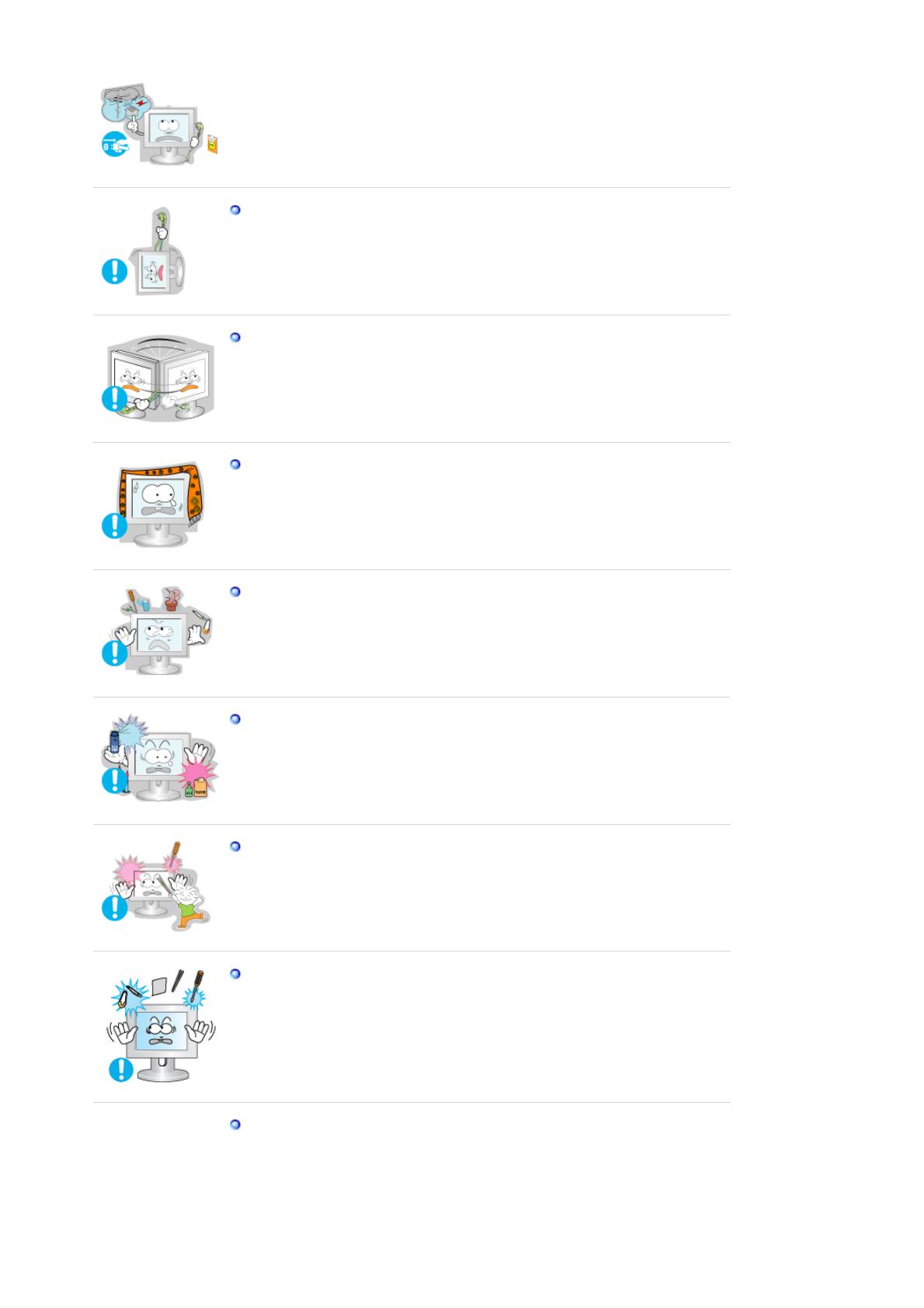
z A monitor meghibásodhat, ami áramütéshez vagy tĦzhöz vezethet.
A monitort tilos a kabelnel vagy a jelkábelnél fogva húzni.
z A sérült kábelek a készülék üzemzavarához, áramütéshez vagy tĦzhöz
vezethetnek.
A monitort tilos csak a halozati vagy a jelkábelnél fogva jobbra, illetve
balra forgatni.
z A sérült kábelek a készülék üzemzavarához, áramütéshez vagy tĦzhöz
vezethetnek.
Ne fedje le a monitor házán lévĘ nyilasokat !
z A rossz szellĘzés meghibásodást vagy tüzet okozhat.
A monitorra ne helyezzen vizet tartalmazó edényt, vegyi anyagokat vagy
kisméretĦ fém tárgyakat.
z Ez meghibásodást, áramütést vagy tüzet okozhat.
z
Ha idegen tárgy kerül a monitor belsejébe, szüntesse meg a tápellátást,
és lépjen érintkezésbe a karbantartóközponttal.
Tartsa távol a készüléket robbanásveszélyes gázoktól, gĘzöktĘl, és
egyéb gyúlékony anyagoktól.
z Ez robbanáshoz vagy tĦzhöz vezethet.
Ne dugjon semmilyen fémtárgyat a monitor nyílásaiba.
z Ez áramütéshez, tĦzhöz vagy személyi sérüléshez vezethet.
Ne helyezzen fémtárgyakat, például fémpálcát, drótot, fúrót vagy
gyúlékony tárgyakat, például papírt és gyufát a szellĘzĘnyílásba, a
fejhallgatóba vagy az AV-csatlakozókba.
z Tüzet vagy áramütést okozhat. Ha idegen anyag vagy víz kerül a
készülékbe, kapcsolja ki a készüléket, húzza ki a csatlakozót a fali
aljzatból, majd lépjen kapcsolatba a Szervizközponttal.
Ha a monitoron hosszabb ideig állóképet jelenít meg, akkor elĘfordulhat,
hogy a képernyĘn hátramaradt vagy elmosódott kép jelenik meg.
z Ha hosszabb ideig nem használja, állítsa át a monitort energiatakarékos
módra, vagy a képernyĘvédĘt állítsa mozgó képre.